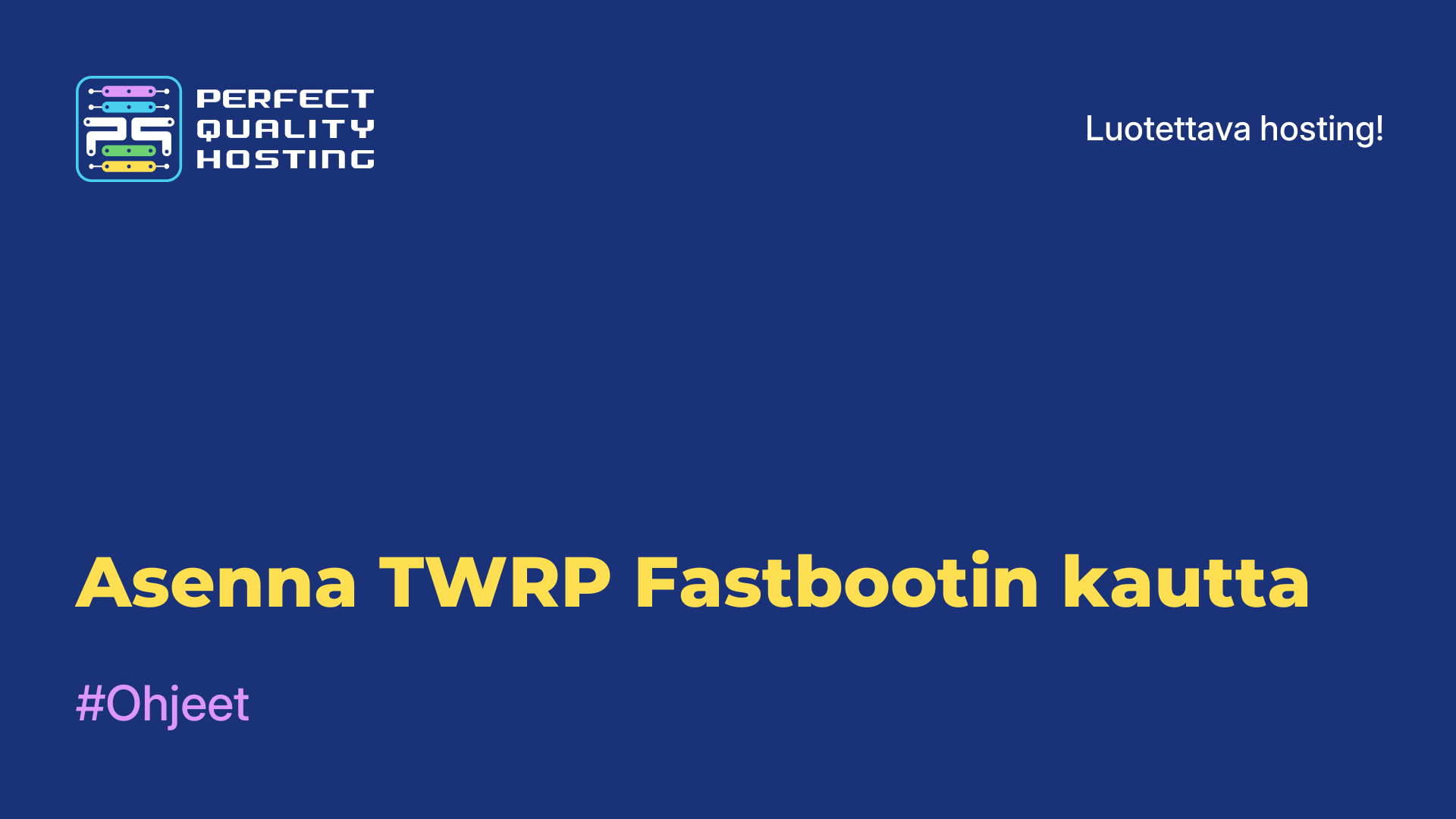-
Britannia+44 (20) 4577-20-00
-
USA+1 (929) 431-18-18
-
Israel+972 (55) 507-70-81
-
Brasilia+55 (61) 3772-18-88
-
Kanada+1 (416) 850-13-33
-
Tšekki+420 (736) 353-668
-
Viro+372 (53) 683-380
-
Kreikka+30 (800) 000-02-04
-
Irlanti+353 (1) 699-43-88
-
Islanti+354 (53) 952-99
-
Liettua+370 (700) 660-08
-
Alankomaat+31 (970) 1027-77-87
-
Portugali+351 (800) 180-09-04
-
Romania+40 (376) 300-641
-
Ruotsi+46 (79) 008-11-99
-
Slovakia+421 (2) 333-004-23
-
Sveitsi+41 (22) 508-77-76
-
Moldova+373 (699) 33-1-22
Suorakulmion piirtäminen GIMPissä
- Pääsivu
- Tietopohja
- Suorakulmion piirtäminen GIMPissä
GIMP on suosittu kuvankäsittelyohjelma, joka on mielenkiintoinen monien ominaisuuksiensa vuoksi ja lisäksi se on täysin ilmainen. Ohjelman ainoa haittapuoli on se, että osa sen toiminnoista on järjestetty epäselvästi. Kaikki tämä aiheuttaa tiettyjä vaikeuksia ja käyttäjille, jotka puolestaan joutuvat etsimään opastusta, esimerkiksi samassa työkalupalkissa ei ole mitään geometristen muotojen luomiseen. Seuraavaksi yritämme selittää, miten suorakulmion piirtäminen GIMPissä on yksinkertaisinta. Myös tässä artikkelissa selvitämme muutamia tärkeitä vivahteita.
Suorakulmion piirtäminen
On helpointa lisätä hahmo erillisenä tasona, muuten muokkausprosessi voi muuttua hyvin monimutkaiseksi. Käytä tähän näppäinyhdistelmää Ctrl+Shift+N. Voit kutsua tätä toimintoa myös kaikkien kerrosten luettelon alla vasemmalla alhaalla olevan kuvakkeen avulla tai Layer-valikosta.
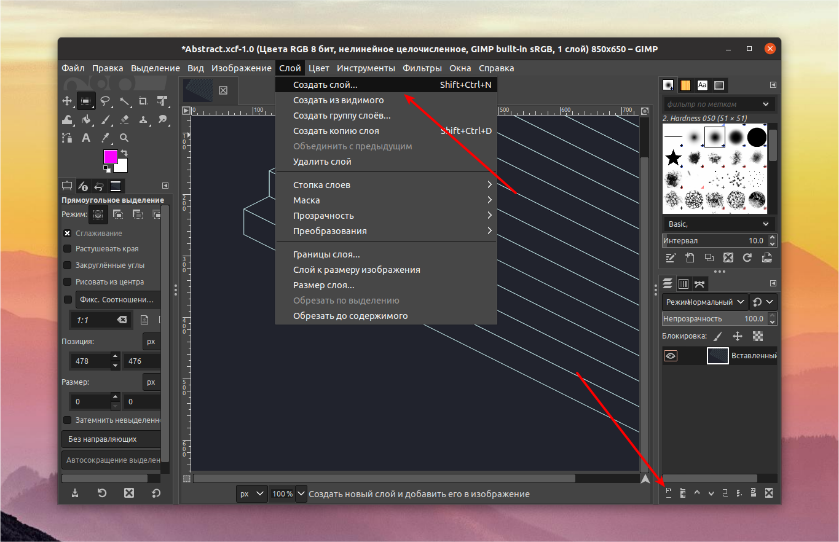
Ennen Täyttö-vaihtoehdon käyttämistä sinun on valittava Läpinäkyvyys-vaihtoehto. Aseta nimi ja värimerkintä mieleiseksesi, eikä sinun tarvitse koskea muihin kohtiin. Vahvista valinta napsauttamalla OK-painiketta.
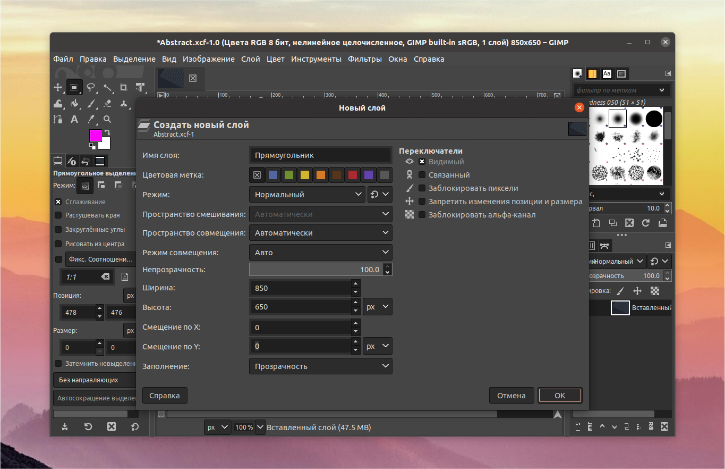
Jos haluat luoda suorakulmion, sinun on valittava sen mitat Valinta-toiminnolla ja asetettava sitten väri Täyttö-toiminnolla. Seuraavaksi kytke suorakulmion valintatyökalu päälle, se voidaan tehdä vasemmanpuoleisessa ruudussa olevan työkalun avulla tai näppäimistön R-näppäimellä. Suorakulmion piirtäminen alkaa sen yhdestä kulmasta. Aseta hiiren kursori sopivaan kohtaan, paina vasenta painiketta (LKM) ja siirrä hiirtä poispäin niin, että haluttu geometrinen muoto saadaan.

Vasemman valikon parametrien avulla voit määrittää elementin sijainnin ja koon yksityiskohtaisesti. Käytettävissä on myös työkalu nimeltä Reunojen sumentaminen ja Kulmien pyöristäminen. Voit tarvita niitä työn aikana ja helpottaa joitakin tehtäviä huomattavasti. Paina vain LKM-näppäintä ja siirrä hiirtä haluttuun suuntaan.
Jos hahmon muoto on valmis, jäljellä on vielä värin asettaminen. Tämä voidaan tehdä työkalulla nimeltä Fill (täyttö) (pikanäppäin - Shift+B). Aktivoi se, valitse sopiva väri työkalurivin alla olevalla valitsimella ja napsauta suorakulmion sisäpuolelle.
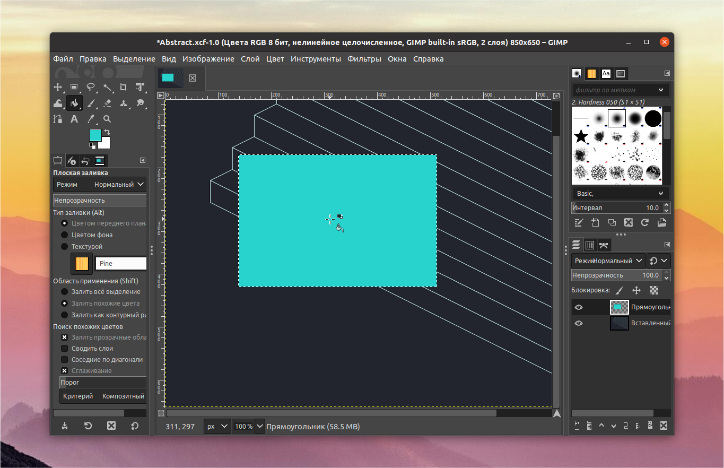
Voit myös tehdä suorakulmion sisältä tyhjäksi. Toista tätä varten edellä mainitut vaiheet, mutta ennen täytön soveltamista avaa Valinta-valikko ja valitse Rajaus.
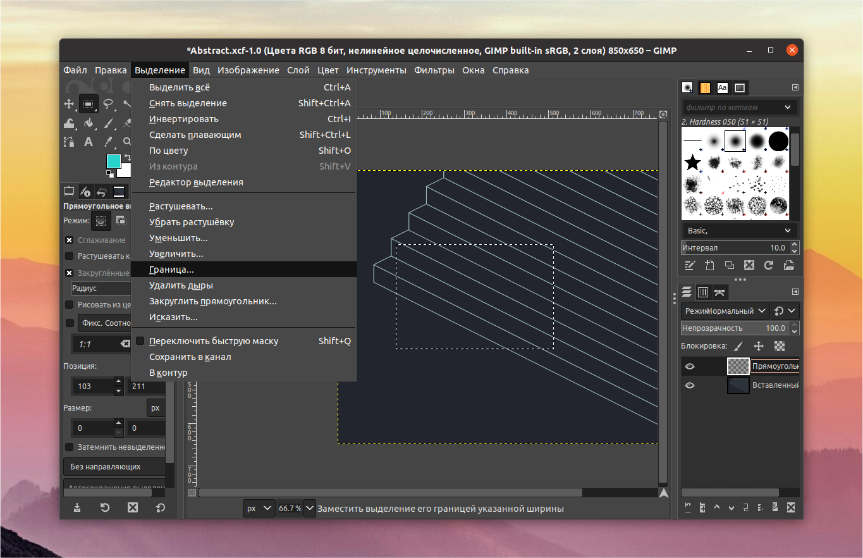
Valitse seuraavaksi alueen koko ja vaihda mahdollisesti tyyliä ja napsauta sitten OK.
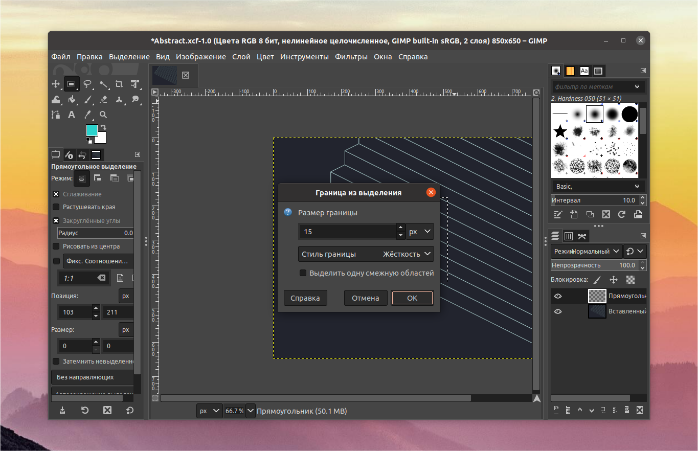
Tämän tehtävän päätteeksi käyttäjän tarvitsee vain soveltaa täyttöä tuloksena syntyvään rajaukseen.
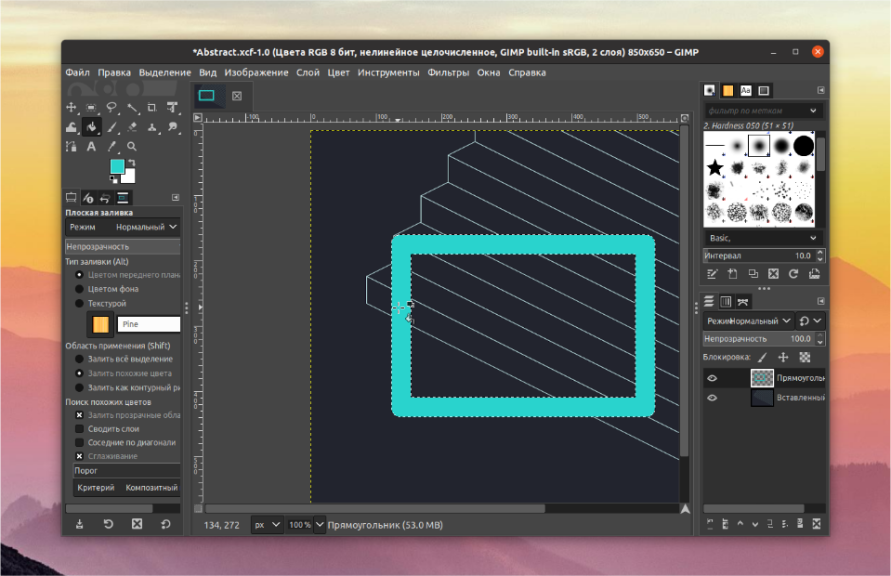
Tämä on yksinkertainen ja tehokas tapa piirtää suorakulmio ohjelmassa. Voit tarvittaessa tehdä muitakin geometrisia muotoja samalla tavalla.